���̃y�[�W�̃X���b�h�ꗗ�i�S3266�X���b�h�j![]()
| ���e�E�^�C�g�� | �i�C�X�N�`�R�~�� | �ԐM�� | �ŏI���e���� |
|---|---|---|---|
| 0 | 3 | 2022�N11��20�� 16:32 | |
| 6 | 1 | 2023�N2��13�� 10:15 | |
| 3 | 3 | 2023�N11��27�� 14:54 | |
| 7 | 3 | 2021�N10��25�� 19:54 | |
| 2 | 2 | 2021�N10��18�� 10:48 | |
| 52 | 28 | 2022�N3��9�� 18:54 |
- �u����̍i���݁v�̖��ԐM�A�������͍ŐV1�N�A�����ς݂͑S���Ԃ̃N�`�R�~��\�����Ă��܂�
�m�[�g�p�\�R�� > �p�i�\�j�b�N > Let's NOTE LIGHT R4 CF-R4HW4AXR
���������ɍw�����A���낢��Ȏg�������o�āA����Windows10 21H1�ŁA�x���͂���܂������Ȃ����쒆�ł��B
�i�T�E���h�h���C�o�[������NG�j
�n�[�h�I�ɂ��������̂́A���������QGB�ɂ��������ł��B
�u������������CloudReady������Ə����͑����Ȃ�̂ł͂Ȃ����H�v�Ǝv���A���킵�Ă݂܂����B
���_���猾���ƁA�c�O�Ȃ���f�O���܂����B
�ǂȂ����̂����ɗ���������Ȃ��̂ŁA�����Ă����܂��B
���܂��́AUSB����������u�[�g�ł���悤�ɁABIOS��ݒ�B
�E�����̋@�̂́A�Ȃ����u�d��OFF��� �� ON�v���ƁAPanasonic���S���łȂ��܂�Windows�������オ���Ă��܂��܂��B
�Ȃ̂ŁAWindows�������Ă����Ԃ���A�u�ċN���v���āAPanasonic���S���\�������Ƃ���ŁAF2�L�[��BIOS���N��
�E�����ݒ�̂܂܂�BIOS���ƁAUSB����������u�[�g���ł��܂���B�����ŁA���̑�����s���܂��B
�@�@�@BIOS�́u�ڍׁv�^�u�ŁA�u���K�V�[USB�v���u�L���v�ɕύX
�@�@�A�u�N���v�^�u�ŁA�u�ΏۊO�v�ƂȂ��Ă���uUSB Key�v���A�ux�v�L�[�Ńu�[�g�ΏۂɕύX�B�����ău�[�g���ʂ���ɁB
�@����ŁAUSB�u�[�g���ł���悤�ɂȂ�܂��B
��CloudReady32Bit�ł̃C���X�g�[���i�ł��܂���ł����j
�E���炩���ߍ���Ă�����CloudReady�N���p��USB���h���āA�d��ON
�EUSB����̃u�[�g���n�܂�ACloudReady�̏�����ʂ��\�������
�E�������Ȃ���A���������ɐi�܂��A���炭�҂��Ă���ƁA����ɍċN������
�i���Ȃ݂ɁA����USB�ő���PC�ւ�CloudReady�C���X�g�[���͕��������Ă��܂��j
�@���ǁA�ċN�����J��Ԃ������ŁA��ɂ͐i�܂Ȃ��̂ŁA�f�O���܂��� _|�P|��
�@�������@����������A�A�b�v���܂��B
���⑫��
CloudReady 32Bit�� ��USB�́A������̃T�C�g�̒ʂ�ɍs���č쐬���܂����B
�f�ڎ҂̕��֊��Ӑ\���グ�܂��B
https://cardiy7.com/2021/03/25/cloud-ready32bit_install/
![]() 0�_
0�_
CloudReady��32bit�ł̓T�|�[�g�I���ł�����A
����Ă����S���Ďg���܂���ˁB
LMDE 4 Debbie��32bit�łȂ������Ǝv���܂��B
Ubuntu�n��64bit�Ɉڍs���Ďg���Ȃ��ł��D�D�D
�����ԍ��F24420887
![]() 0�_
0�_
��Audrey2����
�L�v�ȏ������肪�Ƃ��������܂��B
�܂����ă`�������W���Ă݂܂��B
�����̂���@�̂Ȃ̂ŁA�ǂ��ɂ������ɂ��_���ɂȂ�܂ŁA�g���Ă������Ǝv���܂��B
�����ԍ��F24423624
![]() 0�_
0�_
�A�h�o�C�X���������Ă��炾���Ԏ��Ԃ������Ă��܂��܂������A���LMDE��32Bit�ł��A�����C���X�g�[���ł��܂����I
OS��HDD�g�p�ʂ��A��WGB�ŁA60GB�����Ȃ�HDD�ɂƂ��Ă����ԗD�����ł��ˁB
�Ȃɂ����AWindows�ɔ�ׂāA���Ȃ蓮�����X���[�Y�ɂȂ�܂����B
�������A�T�N�T�N�Ƃ����킯�ł͂Ȃ��ł����A�i���@�Ȃ̂Łj�ڂ��ނ����x�œ����Ă���܂��B
���߂܂��āA�M�d�ȏ������肪�Ƃ��������܂���
m(__)m
�����ԍ��F25017905
![]() 0�_
0�_
�m�[�g�p�\�R�� > ASUS > Chromebook Flip C214MA C214MA-GA0029
�����ADSL�i���x�QMbps�����j�ŏ����Z�b�g�A�b�v���悤�Ƃ���Ɓu�C���^�[�l�b�g�ɐڑ�����Ă��܂���v�G���[���o�āA���O�C����ʂ܂ōs���܂���ł����B
�����ŐE��̌�����i���x�WMbps���x�j�łȂ����疳���Z�b�g�A�b�v�͏I�����A���̌�͎���^�p�ł����͋N���Ă��܂���B
�����Z�b�g�A�b�v�̎������́A������x�̒ʐM���x���Ȃ��ƃv���O�����ŝ��˂��Ă��܂��悤�ł��Bchromebook�̃w���v�y�[�W�ɂ�ASUS�̃w���v�y�[�W�ɂ��L�ڂ������悤�ł����̂ŁA���ӊ��N�܂łɏ������Ă��������܂����B
![]() 6�_
6�_
�����d������ꏉ���ݒ�����悤�Ƃ�����A�u�C���^�[�l�b�g�ɐڑ�����Ă��܂���v�ƕ\������A�����wifi���g���Ȃ����o�����܂����B����[�^���܂߁A������ӂ��ь���wifi��SSID�͕\������Ă���̂ŁA�Ȃ��q����Ȃ��̂��ł�܂����B
�@�������A���͎���[�^�̒ʐM���x�̖��ł͖����ƍl���Ă����̂ŁA�����ɃX�}�z��wifi�e�U�����O�����݂��Ƃ���A����Ȃ�q���菉���ݒ�������ł��܂����B
�@
�@����wifi���g���Ȃ������͉����H
�ychromebook��wifi���q����Ȃ��z�ƃl�b�g����������A�������Ƃ��o�������l�̗ǂ��������@�ɏ����܂���(https://easy-seikatsu.com/chromebook-net)�B
�@����́Achromebook�Ńl�b�g���[�N�ڑ��ݒ�̒��̏ڍאݒ���J���A�u�l�[���T�[�o�v��"����"����"Google"�ɕύX���邱�ƁB����Ŏ���wifi����C���^�[�l�b�g�Ɍq����܂����B
�@���̐ݒ�ŁAGooglePlay����Ȃ��ݒ�ł��A�X�V�v���O�������C���X�g�[���ł��܂����B
�@�X���傳��́A�u�l�[���T�[�o�v��"����"����"Google"�ɕύX������ł̕s��������̂ł��傤���H
�����ԍ��F25140862�@�X�}�[�g�t�H���T�C�g����̏�������
![]() 0�_
0�_
�m�[�g�p�\�R�� > ASUS > Eee PC 4G-XU (�u���b�V���s���N)
�F�l��EeePC�͂����C�ł��傤���B
�����̂͂܂����C�ł��B
XP�̍���16GSSD�݂��āAXP Embedded��
�K���K���g���Ă���܂����B
XP�T�|�[�g�I�����Lubuntu�ōׁX�Ɖ^�p���Ă��܂����B
���Update���|����ƁAChrome���N���s�ƂȂ�܂����B
�{��Ubuntu��64bit�݂̂ɂȂ��Ă܂�����A���̉e���Ǝv���܂��B
���ĉ������ĕ��������܂��傤���B
Android-X86�͌��XEeePC 4G�p�ƕ����A��������Ă݂܂����B
�ŐV�ł�USB����������N�����炵�܂���B
�����Â��̂�����ƃX�J�X�J�����܂����A���{��A�v�����N�����܂���B
�L�[�{�[�h�I�����p��ƒ�����̂݁A�_���ł��ˁB
LMDE 4 Debbie�����Ă݂܂����B
Mint�͏��߂Ăł��̂ŁA���\�ʔ����ł��B
�������@������SSD�iHDD)�e�ʂ�15G�A�o�����20G�������ł��B
16GSSD�ł�����A�p���N���O�ł��B
���܂�A�v���͂�����܂���B
�������Ȃ��̂ŁA�C���^�[�l�b�g���W�I��p�@�Ƃ��ĉ^�p���܂��B
�t���̉��ɃX�s�[�J�[������܂�����A���\�����₷���ł��B
![]() 2�_
2�_
LMDE 4 Debbie �����X�ɃT�|�[�g�I���ƂȂ�܂����B
32bit�ł����Ȃ��Ȃ��Ă��܂����AantiX Linux��antiX-21�t��
�����Ă݂܂����B
�W���Ō��\�A�v���������Ă���̂ɁA16G��SSD��40�����炢����
����Ă��܂���B
����Ȃ玄�̂悤��SSD 16G�̑��݂�����Ă��Ȃ��Ă��A�W����
�SG SSD�ł���Ă����邩������܂���B
�쓮�����܂Ŏg���Ă���Linux�̒��ł́A��Ԍy���悤�Ɏv���܂��B
�܂��@youtube����̓J�N�J�N�ł����ǁB
�Ȃ����������ł��A�ǂ��Œ�������낤�i�ܘ_�{�����[���ő�ł��j
�����ԍ��F24865261
![]() 1�_
1�_
Q4OS �����Ă݂܂����B
���܂ł̒��ł́A��Ԍy����������܂���B
FireFox���Ȃ�Ƃ������܂��B
Chromium�͂��f�肳��܂����B
Windows�Ɏ����C���^�[�t�F�[�X�ɂ���Ă��邽�߁A
Linux�Ɋ���Ă���l�͏����˘f���Ǝv���܂��B
������PC��16G SSD�݂��Ă��܂��̂ŁA
������ɓ���Ă��܂��B
�������炢�e�ʂ�����Ă܂��B
�W����4G SSD�ł͍ŏ��\���ł��A�����ł��傤�B
�����ԍ��F25523017
![]() 0�_
0�_
Q4OS�͖ܘ_32bit�łł��B
�����ԍ��F25523064
![]() 0�_
0�_
�m�[�g�p�\�R�� > �}�C�N���\�t�g > Surface Laptop Go Core i5/������8GB/256GB SSD/Office Home and Business 2019�t���f��
Surface Laptop Go�̌�p�@�ɂ��Ă����m�̕���������A���������������Ȃ��Ȃ��ł��傤���H
��낵�����肢���܂��B
�����ԍ��F24412893�@�X�}�[�g�t�H���T�C�g����̏�������
![]() 6�_
6�_
�ϑz�ł��B
�o��Ƃ�����ASurface Laptop Go 2�CWindows 10 Home(S���[�h) �AOffice 2021�BCPU��Intel ��11���� Core�B
�����ԍ��F24412952
![]() 0�_
0�_
Windows 10 Home(S���[�h) �� Windows 11 Home(S���[�h)
�����ԍ��F24412960
![]() 1�_
1�_
Surface Laptop Go �͔�������Ă���A�܂��������̈�N�����o���Ă��܂������ˁE�E
�����ԍ��F24413363
![]() 0�_
0�_
�m�[�g�p�\�R�� > HP > Pavilion Aero Laptop 13-be0000 ���i.com���� Ryzen 7/512GB SSD/16GB������/�Ōy�ʃ��f��
|
|
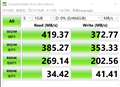 |
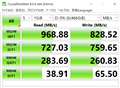 |
|---|---|
CrystalDiskMark 8�ŊO��SSD��USB��A�|�[�g�ɐڑ����Čv�������x���`�}�[�N |
CrystalDiskMark 8�ŊO��SSD��USB��type-C�|�[�g�ɐڑ����Čv�������x���`�}�[�N |
��USB����ɋ����Ă�������������̂Ŏ������Ă݂܂����B
���g�p�@�큄�F�E�G�X�^���f�W�^���@�|�[�^�u��SSD 500GB�iWDBAGF5000AGY-WESN�j
�i�d�l�FUSB3.2 Gen2 �ő�ǎ��1050 MB/�b�j
�����_���@�����̏ꍇ�AUSB type-C�|�[�g�͔F������A�f�[�^�̓]�����s���܂����B
�A�����̏ꍇ�AUSB type-A�|�[�g�̓]�����x��3/1�ɂ͂Ȃ炸�A��荂���]���̂͂���type-C�̓]�����x���L�тȂ������B
<�Q�ƃT�C�g>
�@ USB2.0 3.0(USB3.1(Gen1) 3.1 USB3.1(Gen2)�̈Ⴂ�B
https://note.cman.jp/usb/usb_standard/
https://www.pro.logitec.co.jp/houjin/usernavigation/hddssd/20200306/
�A �]�����x�̗��_�l
https://hirofun.com/computer/pc/15291/
�B USB3.0�̎��ۂ̗��_�l��625MB/s�ł͂Ȃ� 500MB/s�̗��R�B
https://net-vision.co.jp/tech_blog/?p=139
https://www.pasonisan.com/pc-interface/bit-byte.html
����������͊O�t��SSD���t�H�[�}�b�g���ăf�[�^�����ׂď����ł���ꍇ��
���ŏ�type-A�|�[�g��195MB/s�t�߁Atype-C�|�[�g��230MB/s�̓]���������̂Őݒ��ύX������̐ݒ肪����̑��x�ł��B
�@ �u�f�B�o�C�X�}�l�[�W������O�t��SSD�����p�t�H�[�}���X�ɐݒ肷��B�v
������������u�n�[�h�E�F�A�̈��S�Ȏ��O���v�̃`�F�b�N����K�v������B�`�F�b�N�����Ȃ��ƃf�[�^�����Ă��Ȃ��悤�ɂ݂��Ă����Ă���\�������邻���ł��B
�f�B�o�C�X�}�l�[�W�����f�B�X�N�h���C�u���O�t��SSD��I�����E�N���b�N���v���@�p�e�B���|���V�[�����p�t�H�[�}���X
����x�u���p�t�H�[�}���X�v�ɂ���ƁA�f�B�o�C�X�}�l�[�W������O�t��SSD��I�����ĉE�N���b�N���f�B�o�C�X�̃A���C���X�g�[�����ċN�����Ȃ��Ɓu�N�C�b�N���O���v�ɂ͖߂��Ȃ��B
�u�Ώ��@�FUSB 3.0�̓��삪�d���ē]�����x�����x���v
https://jp.easeus.com/storage-media-recovery/usb-3.0-transfer-speed-pretty-slow.html
�A �u�t�H�[�}�b�g�Łi�t�@�C���V�X�e���FNTFS�j��I�����A�i�A���P�[�V�������j�b�g�T�C�Y�F4096�j��I������B�v
�f�B�X�N�̊Ǘ����O�t��SSD�̃h���C�u��I�����E�N���b�N���t�H�[�}�b�g��
�u�O�t��HDD�̂������߃t�H�[�}�b�g���@�Ƃ́H�v
https://www.drivedata.jp/column/%E5%A4%96%E4%BB%98%E3%81%91hdd%E3%81%AE%E3%81%8A%E3%81%99%E3%81%99%E3%82%81%E3%83%95%E3%82%A9%E3%83%BC%E3%83%9E%E3%83%83%E3%83%88%E6%96%B9%E6%B3%95/
SSD�̓ǂݍ��݂⏑�����ݑ��x�������Ȃ�Ƃǂ̂悤�ȓ��삪�����Ȃ�H���u�A���C�����g�̒����Ɏ��s���Ă���ꍇ�v
https://www.elecom.co.jp/pickup/column/storage_column/00024/
![]() 1�_
1�_
�����e�C����
�A�u�����̏ꍇ�AUSB type-A�|�[�g�̓]�����x��3/1�ɂ͂Ȃ炸�v
�A�u�����̏ꍇ�AUSB type-A�|�[�g�̓]�����x��1/3�ɂ͂Ȃ炸]
�u3/1��1/3�i�O���̈�j�v�ɒ����B
�u�v���@�p�e�B�v���u�v���p�e�B�v
���lj���
C�h���C�u�̃p�[�e�B�V�����`����GPT�������̂ŊO�t����GPT�ɂ��܂����B
�u���S����bMBR �� GPT�̈Ⴂ�A���ꂼ��̓����A�m�F���@�A���ݕϊ����@�Ȃǁv
https://jp.easeus.com/partition-manager/mbr-gpt-features-differences-convert-methods.html
�����ԍ��F24401643
![]() 1�_
1�_
���NjL��
����̊O�t��SSD�̃p�[�e�B�V�����`����GPT�ɂ���̂Ƀp�[�e�B�V�����Ǘ��A�v���͕K�v����܂���B��L�\�t�T�C�g��EaseUS�͂����̎Q�l�����ł��B
�����@��
�f�B�X�N�̊Ǘ����O�t��SSD��I�����E�N���b�N���{�����[���̍폜���O�t��SSD�h���C�u�̈�ԍ��A�擪���E�N���b�N��GPT�f�B�X�N�ɕϊ�
�����ԍ��F24401678
![]() 0�_
0�_
�m�[�g�p�\�R�� > ASUS > EeeBook X205TA
���܂�Windows10�� inside preview�ł̃e�X�g�p�Ɏg���āA
�h���C�o�[�����̋@��Ή��̌Â����̂ɖ߂����肵�Ȃ���M���Ă��܂������A
Windows11���o��Windows10�ŘM��͖̂ʔ����Ȃ��Ȃ����̂ŁA
ClomeBook���ǂ������邱�Ƃɂ��܂����B
Chromium OS �̈��ł���ACloudReady��64bit�ł��C���X�g�[�����܂����B
����PC��CPU��Atom-Z�V���[�Y�ł����A64bit�Ή�CPU�ł��̂ŁA
���̓T�|�[�g����Ă��Ȃ�CloudReady 32bit�łł͂Ȃ��A
�ŐV��64bit�ł��g���܂��B
�܂���CloudReady�̃T�C�g�֍s���āAUSB�u�[�g�����s�p��USB������āA
BIOS�̐ݒ��ς���USB��Ŏ��s���Ă݂܂����B
���ꂪ���ɒx���B
��͂�A�{�̂ɃC���X�g�[�������Ȃ��Ǝv���A�C���X�g�[�����悤�Ƃ��܂�����
���s����B
��ŋC�Â��܂������A�{�̂�microSD�J�[�h���h�����Ă���Ǝ��s����悤�ł��B
������Ă��ƁA�C���X�g�[�����ꔭ�Ő������܂����B
�C���X�g�[����̓���ł����A�܂��A�N���͑����B
Chrome�u���E�U�̓����Windows10�ł̂Ɠ������炢�ŁA���i�����͂���܂���B
����͈��肵�Ă���AWi-Fi���ꂽ�肷�邱�Ƃ�����܂���B
�Ƃ肠�����A�����ߋ�ł��܂����B����ł��炭�͗V�ѓ|���܂��B
�g���Ă݂������́ACloudReady �ŃO�O��A���͏\���ɂ���܂��B
���Ȃ݂ɁACloudReady�̃T�C�g��
https://www.neverware.com/freedownload#intro-text
�ł��B
�ȏ�B
![]() 12�_
12�_
�⑫�ł��B
�uCloudReady X205TA�v�ŃO�O��ƁA
�u32bit�łł������삵�Ȃ��v�Ƃ��A
�u�L�[�{�[�h��Wi-Fi���g���Ȃ��v�i����́A�����炭�Â�32bit�Łj�Ƃ́A
�Ƃɂ����g�����ɂȂ�Ȃ��Ƃ����]���������ł����A
�ŐV��CloudReady 64bit�łł͂��̂悤�Ȃ��Ƃ͂���܂���B
�����S���B
�����ԍ��F24392474
![]() 7�_
7�_
�}�C�i�[�A�b�v�f�[�g���o�Ă��܂��B
Ver92.4.45
�u���E�U�̉E��R�_���w���v��Chromium�ɂ��ā�CloudReady Setting��
�ŃA�b�v�f�[�g���ł��܂��B
�A�b�v�f�[�g�͂T���ȓ��ŁA
�X�V�ł��ăC���X�g�[��������f�R�����ł��B
�����ԍ��F24396710
![]() 3�_
3�_
�������̋@���Chromebook�����悤�Ǝv���Ă�̂ł����ACloudReady���C���X�g�[�����ē��ɕs����͂���܂��H
�����ԍ��F24531377�@�X�}�[�g�t�H���T�C�g����̏�������
![]() 1�_
1�_
�Ăю���v���܂��B����Windows10 32bit���C���X�g�[������Ă���̂ł���Windows��64bit�ɂ��Ȃ��Ă�CloudReady 64bit�ł��C���X�g�[���o���܂��ł��傤���H
�����ԍ��F24531384�@�X�}�[�g�t�H���T�C�g����̏�������
![]() 1�_
1�_
CloudReady�́A����OS�������Ċ��S�㏑���C���X�g�[�����邱�ƂɂȂ�̂ŁA
����OS��32bit�ł�Windows10�ł���肠��܂���B
�s��ł����A�Q�_����܂��B
�E�d���L�[�ŃV���b�g�_�E���ł��Ȃ��B
�@����́A��ʉE���̓d�r���Wi-Fi���x��炪�\������Ă��镔�����N���b�N����ƁA
�@�X�e�[�^�X��烍�O�A�E�g���̕\�����o�Ă���̂ŁA�����ŃV���b�g�_�E����I�ׂ�OK�ł��B
�E�t�@���N�V�����L�[�̎g������������Ȃ��B
�@OS���Ⴄ�̂œ��R�ł����AWindows�̂悤�ȃt�@���N�V�����L�[�̎g�����͂ł��܂���B
�@�Ȃ��A���p/�S�p�L�[�͎g���āA�A���t�@�x�b�g���͂ƃ��[�}�����͂̐�ւ��͂ł��܂��B
�]�k�ł����A
CloudReady�̓l�b�g���[�NOS�ł��̂ŁAWi-Fi���Ȃ����Ă��Ȃ��Ɖ����ł��܂��A
Windows�̂悤�Ȋg����������܂���B
Chromebook�̂悤�ɁA����p�̃A�v���͒lj��ł��܂����A��{�̓u���E�U�ł̎g�p��
�l�����������B
�u���E�U�Ƃ���Windows��Chrome���C���Ŏg���Ă��āA�����ID�������Ă���Ȃ�A
CloudReady�ɂ�����ID�Ń��O�C�����Ă��A�u���E�U�Ƀu�b�N�}�[�N�������p����܂��B
�����Ɍ����āA�{�i�I�Ɏg���悤�Ƃ���Ȃ�A�����߂��܂���B
�����Ƃ���Chromebook�����ق����A�܂��g����Ǝv���܂��B
OS���������ėV�ԂƂ����ړI�Ȃ�A�ʔ���OS�Ȃ̂ł����B
�����ԍ��F24531464
![]() 3�_
3�_
�e�ؒ��J�Ȃ��������肪�Ƃ��������܂��B
Windows���Ƃ߂���߂���d�����@��Ȃ̂ŁA�M���ėV�Ԃƌ����Ӗ���CloudReady���C���X�g�[�����悤�Ǝv���Ă܂��̂Ŋy���߂邩�ȂƎv���Ă��܂��B
������`�������W���Ă݂܂��B
�����ԍ��F24531763�@�X�}�[�g�t�H���T�C�g����̏�������
![]() 2�_
2�_
�ǂ��������܂��āB�����ɗ��Ă��悤�ŁA�����ł��B
���u���ł���̂́A���������̂ł��ˁB
Chromebook�ɋ߂�OS�Ȃ̂ŁA
�C���X�g�[�����������āA�g�����ɕs���_���o�Ă�����A
�uChromebook�{�h���ׂ������Ɓh�v�ŃO�O���Ă݂�ƁA���Ȃ�Q�l�ɂȂ�܂��B
��������A�t�@���N�V�����L�[�ɂ��ăO�O���Ă݂āA
Chromebook�̍ŏ�i�L�[��ɑΉ����Ă��邱�Ƃ�����������ł��B
�������ėV�ԂƂ����ړI�Ȃ�A�g�����ׂ邱�Ƃ��y�����ł��傤����A
����ȏ�A�]�v�ȃA�h�o�C�X�͂��Ȃ��ł����܂��ˁB
�����ԍ��F24531866
![]() 1�_
1�_
���肪�Ƃ��������܂��A������CloudReady�C���X�g�[���o���܂����BCloudReady���C���X�g�[��������A���̂�Windows10�̎��Ɏg���Ȃ��Ȃ��Ă�������LAN���g����l�ɂȂ�܂����B�����Bluetooth���g���Ȃ��Ȃ�܂������ǁA�^�b�`�p�b�h��L���}�E�X���g���Ηǂ������Ȃ̂ő債�����ł͂Ȃ��ł��B�}�E�X�ȊO��Bluetooth�ڑ����悤�Ǝv���Ă��f�o�C�X�͂���܂��B���ꂩ��F�X�����Ă݂ėV��ł݂悤�Ǝv���܂��B�F�X�Ƃ��肪�Ƃ��������܂����B
�����ԍ��F24532001�@�X�}�[�g�t�H���T�C�g����̏�������
![]() 1�_
1�_
�Ăѐ\�������܂���܂���B�����猟�����Ă��o�Ă��Ȃ��̂ł����ACloudReady�ł̓X�N���[���Z�[�o�[�@�\�͂Ȃ��̂ł��傤���H�ꉞ�ݒ�o����l�ɂ͂Ȃ��Ă�̂ł����A�ʏ��Chromebook�̗l�ɐݒ��ʂɐێ��؎��̕\�L���o�Ă��Ȃ��R�l�N�V���������邭�����Ă邾���Ȃ�ł����ǁA�ݒ�ł��Ȃ��Ƃ������ƂȂ�ł��傤���H
�����ԍ��F24532168�@�X�}�[�g�t�H���T�C�g����̏�������
![]() 2�_
2�_
�X�N���[���Z�[�o�[�@�\�͂����������Ƃ������āA�ݒ肵�悤�Ƃ��Ă݂��̂ł����A�����Ǐ�ł����B
�ʂ̌Â��m�[�gPC�ɂ�CloudReady�����Ă��āA������ł��������̂ł����A���l�ł����B
�X�N���[���Z�[�o�[��Chromebook�ł��傤�ǂP�N�O�ɃT�|�[�g���ꂽ�@�\�̂悤�ł����A
CloudReady�ł͖������S�ɂ̓T�|�[�g������Ă��Ȃ��̂�������܂���ˁB
Bluetooth�̌��ł����A�ʂ�PC�ł�ON�ɂł��Ďg���Ă����̂ŁA����PC�ł͎g���Ȃ����Ƃ�Y��Ă��܂����B
���݂܂���B
�g���Ă���`�b�v�ɂ���āA�T�|�[�g����Ă�����A����Ă��Ȃ������肪����悤�ł��B
�����ԍ��F24532820
![]() 1�_
1�_
�������������肪�Ƃ��������܂��B
CloudReady�ł̓X�N���[���Z�[�o�[�̓T�|�[�g����Ă��Ȃ��̂ł��ˁB�����A�F�X���Ă�����Google���z�������l�Ȃ��Ƃ�������Ă��܂����̂ŁA��X�̃A�b�v�f�[�g�ŃT�|�[�g�����\�ł��͂��邩���ł��ˁB
Bluetooth�͑Ή����Ȃ��Ȃ�̂ł��ˁB�����������ł͂Ȃ��̂ŗǂ��̂ł����ǁA�`�b�v�Z�b�g�ɂ��CloudReady�ɂ������ɑΉ�����@��ƑΉ����Ȃ��@�킪����Ƃ����͕̂��ɂȂ�܂����B���肪�Ƃ��������܂��B
�����ԍ��F24532851�@�X�}�[�g�t�H���T�C�g����̏�������
![]() 1�_
1�_
�`�b�v�Z�b�g�Ή��̌��ł����A���ׂĂɑΉ����鐨����Windows�ɔ�ׂă}�C�i�[��OS�ł�����A
�D�揇�ʂ����Ă���Ă����͎̂d���Ȃ����ƂƎv���܂��B
�ȂA����PC��Windows10�̃��W���[�o�[�W�����A�b�v�̎��ɌÂ��h���C�o�ɖ߂��K�v�����邭�炢�A
�}�C�i�[�ȃ`�b�v�Z�b�g���g���Ă���悤�ł��̂ŁB
�����ԍ��F24532947
![]() 1�_
1�_
PC���̂����i��}���č���Ă��ɂ�����ƑO�̋@��ł�����d���Ȃ��ł���ˁB
�F�X�G���Ă݂ĉ����o���ĉ����o���Ȃ����A�܂��A�o���Ȃ����Ƃł��������悤������̂��F�X�����Ă݂����Ǝv���Ă��܂��̂ŁA�o���Ȃ��Ȃ�o���Ȃ��Ȃ�ɗV��ł݂悤�Ǝv���܂��B
�����ԍ��F24532959�@�X�}�[�g�t�H���T�C�g����̏�������
![]() 1�_
1�_
���v���Ԃ�ł��B
�ˑR�\����܂���B�ǂ����Ă��킩��Ȃ������̂Ŏ��₳���ĉ������B
�A�b�v�f�[�g���m�F�����̂ł����A�o�[�W������94.4.4�ōŐV�ƂȂ���94.4.45�ɂȂ�Ȃ��ꍇ�͍ēx�C���X�g�[���������Ȃ��Ƃ����Ȃ��̂ł��傤���H
�����ԍ��F24601553�@�X�}�[�g�t�H���T�C�g����̏�������
![]() 2�_
2�_
���v���Ԃ�ł��B
�o�[�W����94.4.4�����݂̍ŐV�ł��Ǝv���܂���B
���̏ꍇ�́A92.3����������92.4.45�Ƀo�[�W�����A�b�v���������ł�����B
�m���Ȃ��Ƃ͂킩��܂��A�ȑO�ɐ����������@�Ńo�[�W�����A�b�v����Ȃ��̂Ȃ�A
���ꂪ�ŐV�o�[�W�����ł��B
���́ACloudReady�𑲋Ƃ��āABrunch�Ƃ����\�t�g����ď�����Chrome os�������@�������āA
����������Ă��܂��B
Play�X�g�A���g���āACloudReady�ȏ�ɖʔ����ł���B
������������Ȃ�A�ʓr�V�����N�`�R�~�������܂��B
�����ԍ��F24601662
![]() 1�_
1�_
�`�����l����Stable����Bata�ɕς�����x�[�^�łɂȂ��ăo�[�W����96.2.2�ɂȂ�܂����B
Chrom OS���C���X�g�[�����@�������Ƃ�����̂ł����A���̕��̕��@���Ƃ��܂�Â��@�킾�Ɩ�����������Ȃ�̃X�y�b�N���v�������Ƃ������̂ł����A���̋@���Chrome OS���C���X�g�[��������@�Ȃ�Ă���̂ł��傤���H
�����ԍ��F24601686�@�X�}�[�g�t�H���T�C�g����̏�������
![]() 1�_
1�_
�x�[�^�łɃo�[�W�����A�b�v������@���������̂ł��ˁB
�m��܂���ł����B
�ł���A���������ڂ��������ĉ������B
������Chrome os�ł����A��̃\�[�X�R�[�h��CloudReady�Ɠ����Ȃ̂ł����A
�t������h���C�o�Ȃǂ̉e���ł��傤���A�̊��I�ȑ��x���͂�͂肠��܂��B
Windows10�قǒx���͖����ł����B
�܂��ABrunch�Ƃ����\�t�g����ċN������̂ŁA�N�����Ԃ�40�b�قǂ������Ă��܂��܂��B
�Ƃ肠�����A�C���X�g�[�����@�̃y�[�W��\���Ă����܂��B
�@�@https://smartasw.com/archives/8849
�������́A�����Â��L���ł����AX205TA�փC���X�g�[������Ƃ��̒��ӓ_�B
�@�@https://moteratera.hatenablog.jp/entry/2021/05/17/090000
�����ԍ��F24601774
![]() 2�_
2�_
�ʏ��Chrome OS�Ɗ�{�I�ɂ͓�����
About CloudReady���ڍׁ��`�����l���̏��Ń`�����l���ύX���N���b�N������3��ނ���܂��̂ŁA���̒�����Bata��I�����ă`�����l���ύX���N���b�N������x�[�^�ł��C���X�g�[������܂��B�C���X�g�[�����I��������ċN�������߂��܂��̂ŁA�ċN�������犮���ł��B
���̋@���Chrome OS���C���X�g�[������ۂ̒��ӎ������܂������ǁAWi-Fi�ł͂Ȃ�LAN�P�[�u�����g�p���Ȃ��Ƃ����Ȃ��̂ł��ˁB
�����ԍ��F24601814�@�X�}�[�g�t�H���T�C�g����̏�������
![]() 1�_
1�_
�x���Ȃ�܂��������肪�Ƃ��������܂����B
CloudReady�ɖ߂��ăx�[�^�łɃA�b�v�ł��܂����B
Chrome os���C���X�g�[�����鎞�Ɏg��Linux mint�ł����A
X205TA�ł͓���Wi-Fi��F�����Ȃ��̂ŁAUSB-LAN�A�_�v�^��
Linux�ł��g���閳��LAN�q�@��}���āALAN���g����悤�ɂ���K�v������܂��ˁB
Chrome os���͓̂���Wi-Fi���g����̂ł����B
���͎莝���̒��Ɏg���閳��LAN�q�@���������̂ŁA������g���ăC���X�g�[����Ƃ����܂����B
�Ƃ���ŁACloudReady���x�[�X�ɂ���Chrome os Flex�Ƃ����̂��A����Dev�łł����A
���J����Ă���̂������m�ł����H
�����Ă݂悤�Ǝv���Ă��܂��B
�K�v���������SGB�Ƃ���܂�����AX205TA�œ������ǂ����킩��܂��B
�����ԍ��F24610403
![]() 1�_
1�_
��͂�AX205TA�ł�Chrome os Flex�͓����܂���ˁB
Chrome�̃��S�͏o�܂����A���̐�ɐi�݂܂���B
���������SGB����ʂ̃m�[�gPC�ł͓����܂������A
���̒i�K�ł͖����{����Chrome OS�ɂ͗��܂��ˁB
���Ȃ݂ɁA�����I�ɂ�CloudReady 2.0�ƂȂ��Ă��܂��B
�����ԍ��F24610763
![]() 1�_
1�_
�F�X���肪�Ƃ��������܂��B��͂�2GB�����Ȃ�X200TA�ł͓����܂��B
�����@��ł���͂萳�K��Chome OS��肾���ԗ��̂ł��ˁB
�����ԍ��F24610857�@�X�}�[�g�t�H���T�C�g����̏�������
![]() 1�_
1�_
�u�����ԗ��v�Ƃ����قǂł͂Ȃ��ł��B
CloudReady���͐i�����Ă��܂��B
����Dev�łł�����A�����͂����Ɛ��K��Chrome OS�ɋ߂Â��Ă����Ǝv���܂���B
������A�S�z�Ȃ̂�CloudReady�̍���ł��B
Chrome OS Flex�Ɉڍs���Ă����Ƃ���ƁA�QGB��PC�ł͎g���Ȃ��Ȃ��Ă��܂���������܂���B
�����ԍ��F24610943
![]() 1�_
1�_
��Xcloudready�͂Ȃ��Ȃ�\�������肻���ł��ˁB
�����Ȃ�����Â�2GB�̃p�\�R���̍Đ��̓��͂Ȃ��Ȃ肻���ł��ˁB
�����ԍ��F24610956�@�X�}�[�g�t�H���T�C�g����̏�������
![]() 1�_
1�_
�����Ȃ�����A�QGB�̃������ł��g����Linux mint�������Ă݂����ł��܂��B
�����ԍ��F24610977
![]() 1�_
1�_
Linux���F�X�Ȃ̏o�Ă܂���ˁB�����F�X�����Ă݂悤���l���Ă܂��B�S���f�l�Ȃ̂�YouTube���Ȃ���ɂȂ�܂����ǁB
�����ԍ��F24610990�@�X�}�[�g�t�H���T�C�g����̏�������
![]() 1�_
1�_
���v���Ԃ�ł��B�����ʂ�PC��Chrome OS Flex���C���X�g�[�����Ă݂܂����Bcloudready���A��萳�K��Chrome OS�ɋ߂��X�N���[���Z�[�o�[���g���܂����A���O�C����PIN���g����悤�ɂȂ��Ă��܂��ˁB
�����ԍ��F24638689�@�X�}�[�g�t�H���T�C�g����̏�������
![]() 0�_
0�_
1�����ł��B�������ꂽ�@��ł̓��O�C������PIN���g���Ȃ��ăp�X���[�h�Ń��O�C�����Ȃ�������܂���ł���😅💦
�X�N���[���Z�[�o�[����̗����グ�ł�����PIN���g����̂ł����ǁB
�����ԍ��F24639437�@�X�}�[�g�t�H���T�C�g����̏�������
![]() 0�_
0�_
CloudReady��96�o�[�W�����ɂȂ�܂������A
�啝��Google�d�l�ɕύX����Ȣf���܂��B
���ɃR�}���h���ɐ���������AChrome OS�Ɠ�����
�Ȃ����̂��ɂ��ł��ˁB
�����ԍ��F24640895
![]() 1�_
1�_
�N�`�R�~�f������
�V���s�b�N�A�b�v���X�g
-
�y�~�������̃��X�g�z�C���z��
-
�y�~�������̃��X�g�z����PC2025
-
�y�~�������̃��X�g�z���C���A�b�v�O���[�hv4.22
-
�y�~�������̃��X�g�zNEW PC
-
�yMy�R���N�V�����z���炠��U20��
���i.com�}�K�W��
���ڃg�s�b�N�X
�i�p�\�R���j



![USB typeA�ڑ���C�h���C�u����O��SSD�ւQ�U�D�TG�o�C�g��PDF��]��](https://img1.kakaku.k-img.com/images/itemview/item/loading_movie.png)


